ارورهای احتمالی هنگام فعال سازی و وارد کردن لایسنس ویندوز 11 چیست؟ + نحوه برطرف کردن
کاربران ممکن است هنگام اکتیو کردن Windows 11 با خطاهایی روبرو شوند و با دیدن این ارورها، متعجب یا نگران شوند.
گزارش آگهی/ کاربران ممکن است هنگام اکتیو کردن Windows 11 با خطاهایی روبرو شوند و با دیدن این ارورها، متعجب یا نگران شوند. در این مقاله میخواهیم ارورهای احتمالی هنگام فعال سازی و وارد کردن لایسنس ویندوز 11 اورجینال را به شما معرفی کنیم و سپس برای برطرفکردن آنها، راهحلهایی را به شما ارائه خواهیم کرد. این مشکل ممکن است برای ویندوز 11 پرو یا ویندوز 11 هوم پیش بیاید.
ارورهای احتمالی هنگام فعال سازی و وارد کردن لایسنس ویندوز 11 چیست؟
این ارورها ممکن است به علت استفاده از برخی از لایسنس والیوم ویندوز 11 اینترپرایز که بهصورت ماک هستند، ایجاد شوند. در ادامه این مقاله به معرفی و عیبیابی این ارورهای احتمالی هنگام فعال سازی و وارد کردن لایسنس ویندوز 11، خواهیم پرداخت.
شما میتوانید در زیر به دنبال کد خطایی که هنگام نصب ویندوز 11 اورجینال برایتان پیش آمده بگردید، سپس در عنوان بعدی، نحوه برطرف کردن آن را بیاموزید. در زیر کدهای خطای شناخته شده برای فعال سازی ویندوز، فهرست شده است.
|
|
کد خطاها |
پیغام خطا |
|
1 |
0x8004FE21 |
This computer is not running genuine Windows. |
|
2 |
0x80070005 |
Access denied. The requested action requires elevated privileges. |
|
3 |
0x80070490 |
The product key you entered did not work. Check the product key and try again, or enter a different one. |
|
4 |
0xC004F211 |
Windows reported that the hardware of your device has changed. |
|
5 |
0xC004F212 |
The product key used on this device didn't work with this edition of Windows. You might need to get in touch with the store or company you bought Windows from, enter a different product key, or go to the Store to buy genuine Windows. |
|
6 |
0xC004F213 |
Windows reported that no product key was found on your device. |
|
7 |
0x803f7001 |
|
|
8 |
0x800704cF |
|
در ادامه مراحل عیبیابی برای هر پیام خطا را ببینید.
نحوه برطرف کردن ارورهای احتمالی ناشی از فعال سازی ویندوز 11
همانطور که ممکن است هنگام اکتیو کردن ویندوز 11 با خطاهایی مواجه شویم. برای برطرف کردن این ارورها نیز راهکارهایی وجود دارد. با ما در ادامه مقاله همراه باشید تا با نحوه برطرف کردن ارورهای احتمالی هنگام فعال سازی و وارد کردن لایسنس ویندوز 11، آشنا شویم.
1- نحوه بر طرف کردن ارور 0x8004FE21
این خطا ممکن است به دلایل مختلفی رخ دهد؛ بهعنوانمثال:
-
کاربر یا برنامه بستههای زبان (MUI) نصب شده روی رایانههایی که نسخههای ویندوز را اجرا میکنند که لایسنس بستههای زبان اضافی ندارند.
-
وقتی برای نصب ویژگیهای بیشتر، بدافزار ویندوز را تغییر میدهد.
-
برخی از فایلهای سیستم خراب هستند.
راهکار آن این است که:
-
برای حل این مشکل، باید سیستمعامل را دوباره نصب کنید.
2- نحوه بر طرف کردن ارور 0x80070005
علت این ارور این است که User Account Control (UAC) فرایندهای فعال سازی را از زمان اجرا در یک پنجره command prompt غیر بالا منع میکند. برای برطرف کردن این خطا، مراحل زیر را دنبال کنید:
-
منوی Start را باز کنید و Command Prompt را جستجو کنید.
-
روی Command Prompt راست کلیک کرده و از منوی باز شده، گزینه Run as administrator را انتخاب کنید.
-
در خط فرمان، slmgr.vbs را اجرا کنید.
3- نحوه برطرف کردن ارور 0x80070490
هنگامی که با این مشکل مواجه میشوید، دلیل آن ممکن است به دو علت باشد. اول اینکه ممکن است لایسنس ماک که وارد کردهاید، اورجینال نبوده و معتبر نبوده باشد. دوم اینکه یک مشکل شناخته شده در Windows Server 2019 در تأیید اعتبار کد فعالسازی محصول تداخل داشت. برای برطرفکردن این ارور، مراحل زیر را دنبال کنید.
-
منوی Start را باز کنید و Command Prompt را جستجو کنید.
-
روی Command Prompt راست کلیک کرده و Run as administrator را انتخاب کنید.
-
در خط فرمان، دستور زیر را اجرا کنید:
slmgr -ipk <5x5 key>
4- نحوه برطرف کردن ارور 0xC004F211
لایسنس ویندوز 11 با سخت افزار دستگاه شما مرتبط است. اگر تغییرات سخت افزاری مهمی را انجام میدهید، مانند تعویض مادربرد خود، بار بعدی که دستگاه خود را راه اندازی میکنید، ویندوز نمی تواند مجوز منطبق را پیدا کند. اگر ویندوز از قبل روی دستگاه شما نصب بود و سپس مادربورد دستگاه خود را عوض کردهاید، اکنون به یک لایسنس جدید نیاز دارید.
اگر لایسنس ویندوز 11 اورجینال خود را دارید و قبل از تغییر سخت افزار در دستگاه خود از آن استفاده کردهاید، با رفتن به Start > Settings > System > Activation و سپس انتخاب گزینه Change product key، آن را وارد کنید.
5- نحوه برطرف کردن خطای 0xC004F212
هنگامی که ویندوز 11 را با استفاده از لایسنس مجدداً نصب میکنید، از شما خواسته میشود که انتخاب کنید کدام نسخه را نصب کنید. اگر نسخه ای غیر از نسخهای که دارید را انتخاب کنید، ممکن است این خطا را دریافت کنید. بهعنوانمثال، اگر لایسنس ویندوز 11 هوم را تهیه کردهاید، به جای اینکه نسخه Home را انتخاب کنید، نسخه Pro را انتخاب کنید، به شما اخطار میدهد.
اگر فکر میکنید نسخه اشتباهی را نصب کردهاید، به مسیر Start > Settings > System > Activation بروید و سپس Troubleshoot را انتخاب کنید. اگر عیبیاب، لایسنس اورجینال ویندوز 11 را برای نسخهای که در حال حاضر نصب نشده است شناسایی کند، به شما اطلاع میدهد و نحوه نصب نسخه صحیح را به شما نشان میدهد.
6- نحوه برطرف کردن خطای 0xC004F213
لایسنس Windows با سختافزار دستگاه شما مرتبط است. اگر ویندوز از قبل روی دستگاه شما نصب بود و سپس مادربورد دستگاه خود را عوض کردهاید، اکنون به یک لایسنس جدید نیاز دارید.
7- نحوه برطرف کردن خطای 0x803f7001
اگر کد خطای 0x803F7001 را مشاهده کردید، به این معنی است که لایسنس ویندوز 11 برای فعال کردن ویندوز در دستگاه شما یافت نشد. در اینجا نحوه فعال سازی ویندوز 11 آورده شده است:
-
وارد منوی استارت شوید.
-
سپس وارد Settings شوید.
-
اکنون پس از انتخاب system، گزینه Activation را انتخاب کنید.
-
اگر یک کلید محصول معتبر دارید، Change product key را انتخاب کنید و سپس کلید محصول 25 کاراکتری را وارد کنید. اگر کلید محصول معتبری ندارید، برو به فروشگاه مایکروسافت را انتخاب کنید و دستورالعملهای خرید مجوز دیجیتال برای ویندوز را دنبال کنید.
8- نحوه برطرف کردن خطای 0x800704cF
این خطا به این معنی است که لایسنس ویندوز اورجینالی برای دستگاه شما پیدا نشده است. برای فعالکردن ویندوز باید از یک کد فعالسازی اورجینال استفاده کنید. اگر یک لایسنس اورجینال ویندوز 11 دارید، با استفاده از مراحل زیر، از آن برای فعال کردن ویندوز استفاده کنید:
-
Start > Settings > System > Activation را انتخاب کنید.
گزینه Change product key را انتخاب کنید و سپس لایسنس 25 کاراکتری را وارد کنید.
انتهای پیام
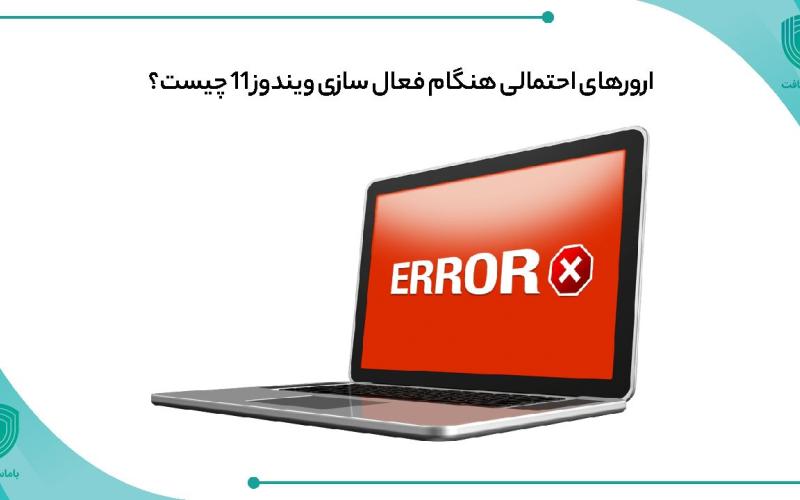



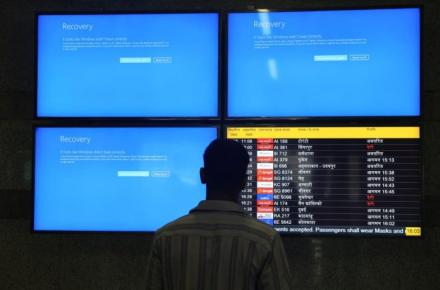
افزودن دیدگاه جدید